Ako počúvať hudbu na VKontakte
Ako viete, administrácia v sociálnej sieti VKontakte dáva užívateľom príležitosť počúvať hudbu, ktorú kedysi stiahli prostredníctvom špecializovaného hráča online. Táto časť funkcionality bude podrobne preskúmaná v rámci tohto článku.
obsah
Počúvanie hudby VK
Okamžite si všimnite, že VK.com má najprísnejšie pravidlá, ktoré obmedzujú distribúciu akéhokoľvek nelegálneho obsahu. Takže len audiozáznamy, ktoré boli stiahnuté bez porušenia autorských práv držiteľa autorských práv, sú predmetom konkurzu.
Obmedzenia je možné rozšíriť tak na používateľov z určitých krajín sveta, ako aj na každú osobnú stránku.
Vzhľadom na skutočnosť, že VC sa neustále vyvíja a zlepšuje, počet spôsobov, ako aj ich komfort sa výrazne zvyšuje. Napriek tomu však nie všetky metódy idú každému používateľovi.
Skôr, v niektorých ďalších článkoch na našej webovej stránke sme sa už dotkli sekcie "Hudba", ktorá sa týka najdôležitejších aspektov. Odporúča sa oboznámiť sa s navrhovaným materiálom.
Prečítajte si tiež:
Ako stiahnuť VK hudbu
Ako načítať zvukové nahrávky VK
Metóda 1: Počúvajte hudbu prostredníctvom plnej verzie stránky
K dnešnému dňu najpohodlnejšou metódou počúvania hudby VKontakte je použitie plnej verzie stránky s príslušným prehrávačom. Práve tento prehrávač médií poskytuje používateľom VK najrozsiahlejší počet funkcií.
Hudobný prehrávač VK v plnej verzii stránky vám umožňuje počúvať zvukové nahrávky výlučne online za predpokladu, že je stabilné a rýchle internetové pripojenie.
- Na webovej stránke VK prejdite cez hlavnú ponuku do časti Hudba .
- V hornej časti stránky je samotný prehrávač, v ktorom sa predvolene zobrazuje posledná prehrávaná alebo pridaná skladba.
- Na ľavej strane je obal albumu, načítaný na stránke v štruktúre so zvukovým záznamom.
- Tlačidlá, ktoré nasledujú po obálke, vám umožňujú prehrávať, pozastaviť alebo preskočiť zvuk.
- Pod hlavným názvom hudby je panel pokroku prehrávania a sťahovania zvuku spolu s indikátorom digitálneho trvania.
- Ďalší prúžok je určený na nastavenie hlasitosti prehrávača VK.
- Nasledujúce dve tlačidlá poskytujú doplnkové funkcie pre neúmyselné prehrávanie hudby zo zoznamu skladieb a automatické opakovanie prehrávanej skladby.
- Tlačidlo "Zobraziť podobné" je potrebné pre automatický výber najpodobnejších záznamov podľa žánrového príslušenstva, interpreta a trvania.
- Môžete tiež vysielať zvukovú nahrávku na svoju stránku alebo na stav komunity pomocou príslušného menu.
- Posledným tlačidlom "Zdieľať" môžete umiestniť zvuk na stenu alebo poslať osobnú správu, ako aj v prípade záznamov o opakovaní.
- Ak chcete začať prehrávať skladbu, vyberte ju zo zoznamu nižšie a kliknite na jej obal.
- Keď ste na stránke VKontakte, máte aj minimálnu verziu prehrávača na hornom paneli.
- Okrem toho v rozšírenej podobe poskytuje prehrávač plný súbor možností.
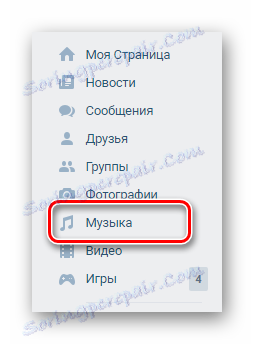


Ak v mediálnom súbore nie je žiadny obraz, vytvorí sa automaticky podľa štandardnej šablóny.
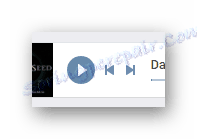
Preskočenie hudby je možné len vtedy, ak skladba nie je iba v prehrávanom zozname skladieb.
Prečítajte si tiež: Vytvorte zoznam videí
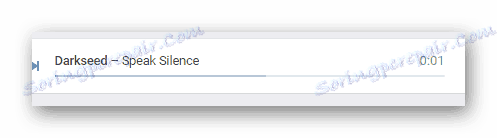
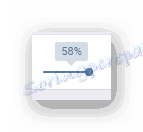
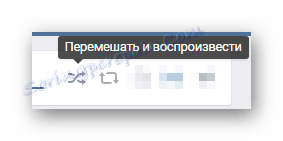
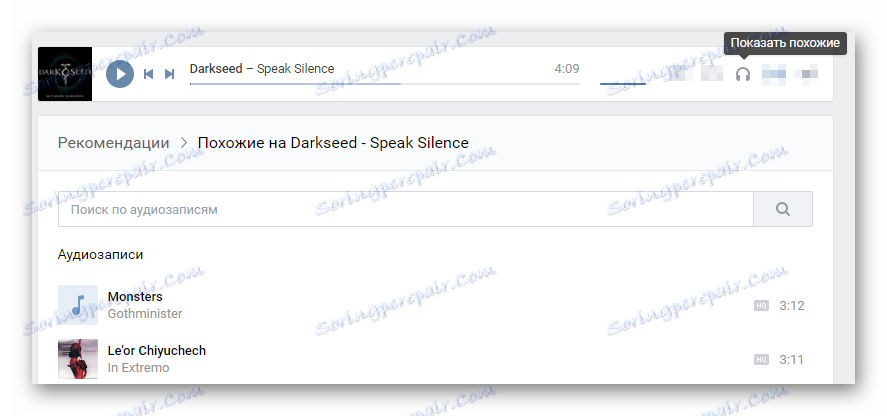
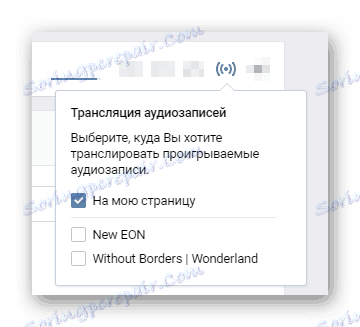
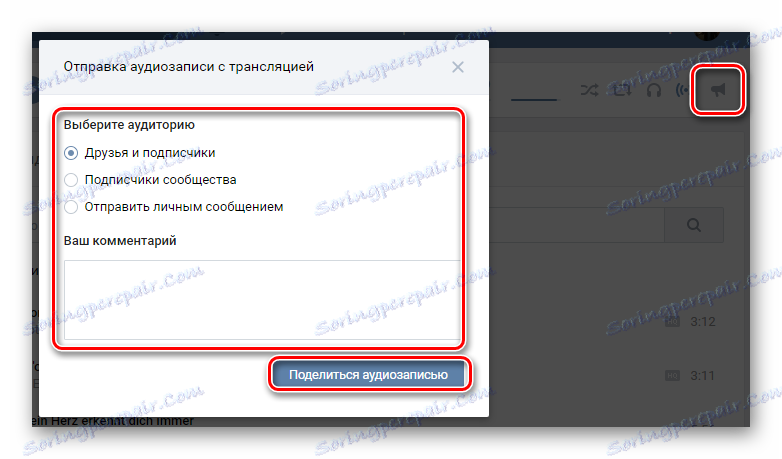
Prečítajte si tiež: Ako urobiť repost VC

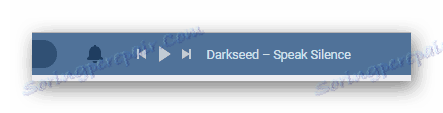
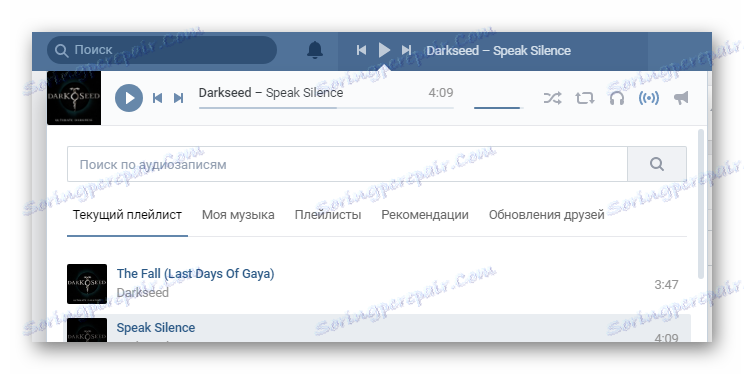
Dúfame, že pochopíte, ako hrať hudbu prostredníctvom prehrávača v plnej verzii VKontakte.
Metóda 2: Použite program VKmusic
Program VK Music je vývoj nezávislých vývojárov tretích strán s plným rešpektovaním pravidiel ukladania užívateľských údajov. Vďaka tejto aplikácii v operačnom systéme Windows budete mať k dispozícii niekoľko pokročilých funkcií v časti Hudba .
Ďalšie informácie o funkciách tohto softvéru nájdete na príslušnom článku na našej webovej stránke.
Metóda 3: Počúvame hudbu prostredníctvom mobilnej aplikácie VKontakte
Keďže sociálna sieť VK je podporovaná nielen počítačmi, ale aj mobilnými zariadeniami na rôznych platformách, každá oficiálna aplikácia plne zabezpečuje možnosť počúvania zvukových nahrávok online. V tomto prípade bude v rámci pokynov ovplyvnená iba aplikácia pre systém Android, ktorá sa veľmi nelíši od podobného doplnku pre systém iOS.
- Spustite oficiálnu aplikáciu VC a otvorte hlavnú ponuku lokality.
- Prejdite otvoreným zoznamom sekcií do položky Hudba a kliknite na ňu.
- Na otvorenej stránke nájdite hlavný zoznam zvukových nahrávok alebo prejdite na skôr vytvorený a vyplnený zoznam skladieb.
- Ak chcete spustiť prehrávanie, kliknite na riadok s akoukoľvek skladbou.
- Opakujte predchádzajúcu akciu, ak chcete pozastaviť hudbu.
- Nižšie bude k dispozícii panel priebehu prehrávania hudby, krátke informácie o skladbe a základné ovládacie prvky.
- Kliknutím na zadaný riadok zobrazíte plnú verziu prehrávača.
- Pomocou základných ovládacích prvkov prechádzajte alebo pozastavte hudbu.
- Kliknutím na ikonu začiarknutia pridáte alebo odstráňte zvuk z frontu prehrávania.
- Ak chcete otvoriť zoznam videí, použite ikonu zoznamu skladieb.
- Nižšie uvádzame priebežný pruh prehrávania zvukových nahrávok s možnosťou navigácie a ďalších ovládacích prvkov, ktoré vám umožnia slučiť skladbu alebo prehrávať playlist chaotickým spôsobom.
- Tiež môžete použiť dodatočné menu "..." na vykonanie rozšíreného vyhľadávania, vymazanie alebo zdieľanie zvukových nahrávok VKontakte.
- Upozorňujeme, že tlačidlo "Uložiť" umožňuje preberanie zvukového súboru pre neskoršie počúvanie v režime offline prostredníctvom špeciálnej aplikácie Boom pre platené predplatné.
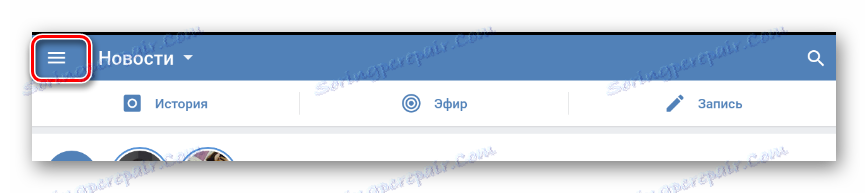
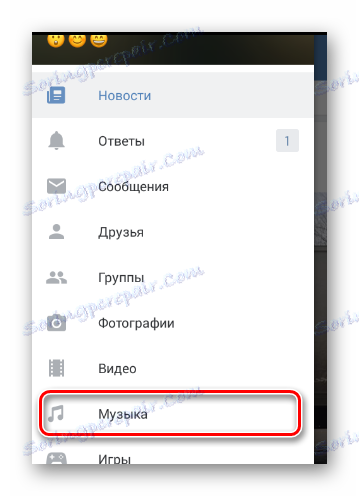
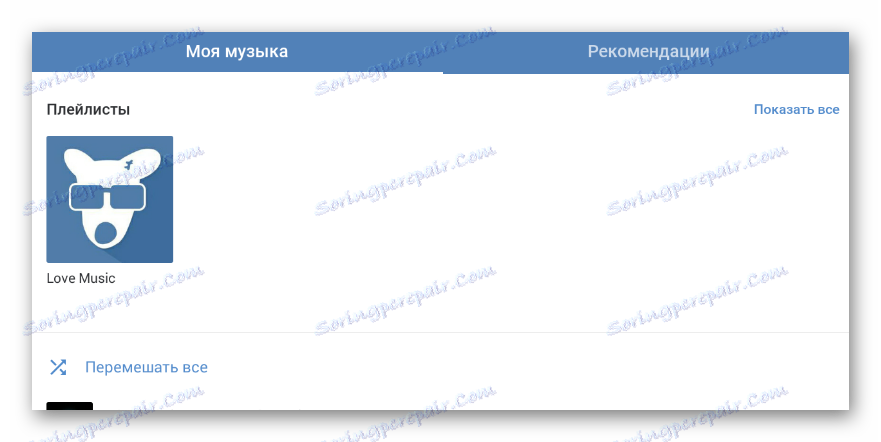
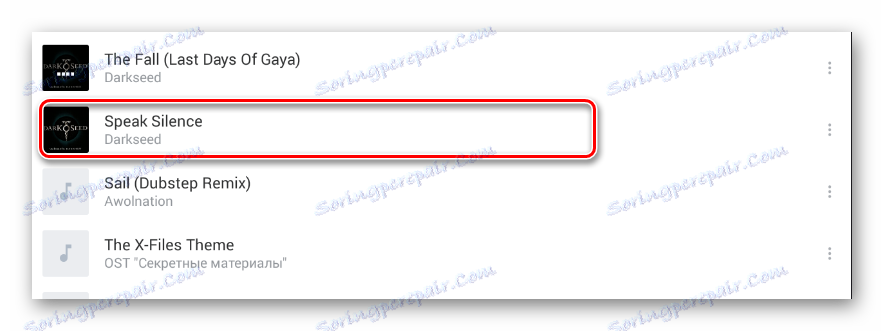
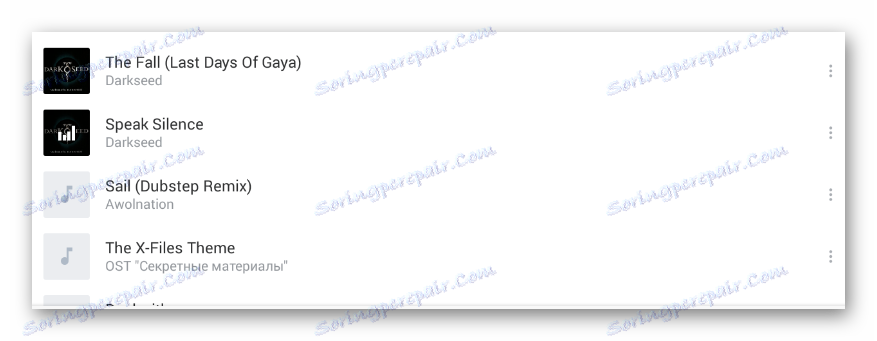

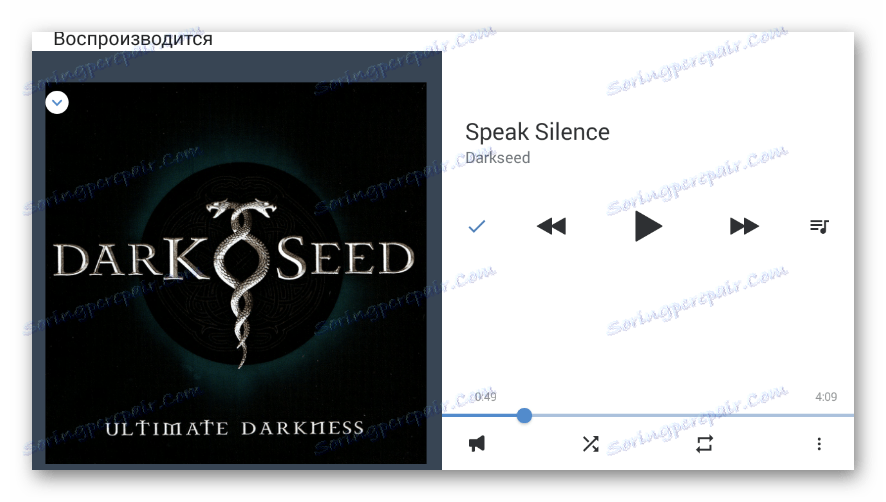


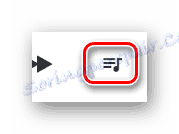
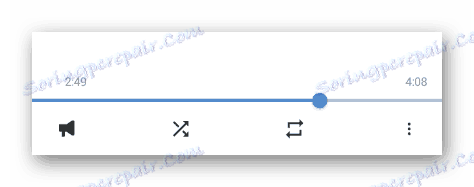
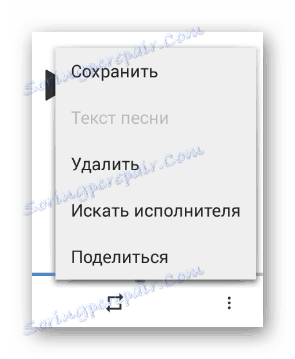
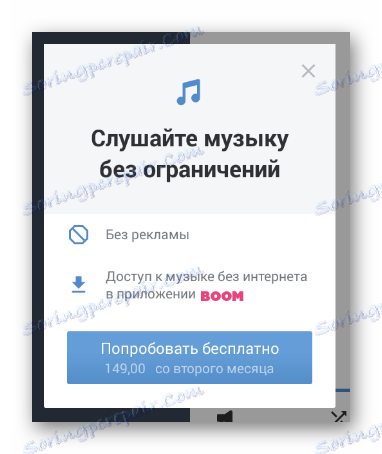
Po starostlivom prečítaní uvedených pokynov a vedených podpornými článkami by ste nemali mať problémy s prehrávaním hudby. Všetko najlepšie!